Neste tutorial, você aprenderá 2 métodos para formatar o seu Google Pixel 6 / Pixel 6 Pro. Você pode fazer isso através do modo de recuperação usando uma combinação de botões ou indo direto para as configurações do telefone.
Além de remover o PIN, senha padrão e a impressão digital, a formatação também removerá todos os dados do seu Google Pixel 6, incluindo, vídeos, músicas, fotos, documentos pessoais, entre outros. Por isso, recomendamos que você faça o backup de todos os seus dados importantes antes de executar o processo.
Se você for utilizar outra conta Google no celular, remova primeiro a conta que está associada no momento. Lembre-se, a formatação não remove a conta Google que está atualmente vinculada ao aparelho. Para isso, vá em configurações > contas > conta Google e selecionar “Remover”.
Como formatar Google Pixel 6 pelos botões?
Veja como formatar o Pixel 6 acessando o modo de recuperação utilizando os seus botões. Use estes passos caso não consiga entrar nas configurações do seu celular porque se esqueceu da senha.
Antes de começar, verifique se bateria tem carga suficiente, em seguida, desligue o celular e siga as etapas abaixo:
Passo 1: Pressione e segure o botão Diminuir volume e o botão Liga / Desliga ao mesmo tempo por aproximadamente 15 segundos.
Nota: Se você segurar os botões por muito tempo, o celular reiniciará. Caso isso aconteça, repita o passo 1.

Passo 2: Na tela “Fastboot Mode”, vá pressionando o botão de volume +/- até selecionar a opção “Recovery Mode”. Feito isso, pressione o botão Liga / Desliga para confirmar.
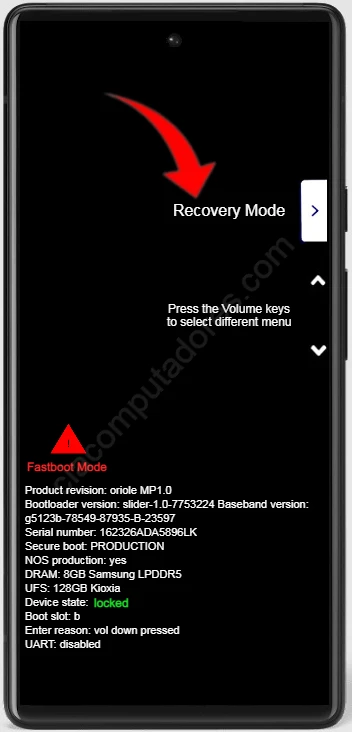
Passo 3: Na sua tela com descrição “No command”, mantenha pressionado o botão Liga / Desliga, dê um clique no botão Aumentar volume e solte os dois botões rapidamente.
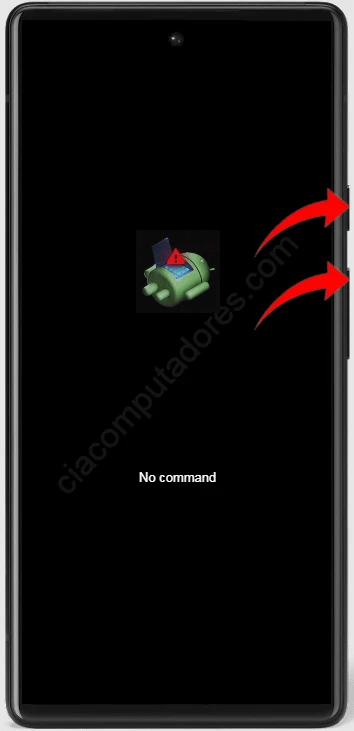
Passo 4: Agora você acessou a tela do Android Recovery do Pixel 6. Use o botão Diminuir volume para selecionar a opção “Wipe data/factory reset” e depois pressione o botão Liga / Desliga para confirmar.
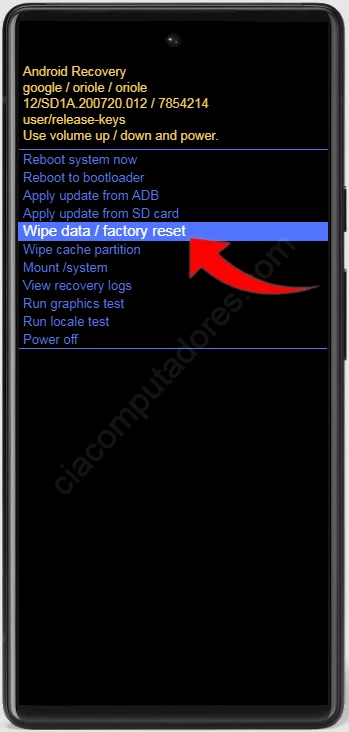
Passo 5: Novamente com o botão Diminuir volume selecione a opção “Factory data reset” e, outra vez pressione o botão Liga / Desliga para confirmar. Aguarde a limpeza de dados ser concluída.
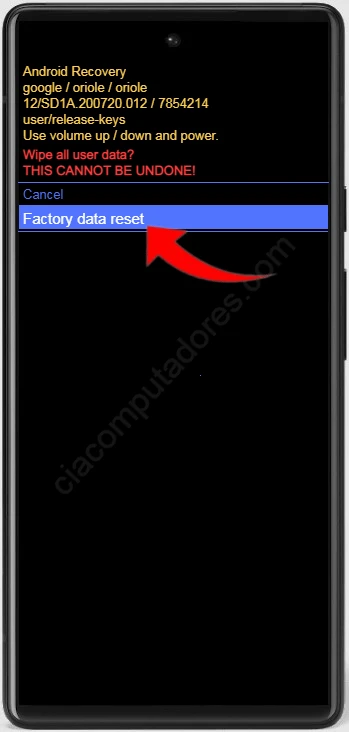
Passo 6: De volta ao menu inicial, selecione a opção “Reboot system now” e pressione o botão Liga / Desliga para confirmar e reiniciar o celular.

Para realizar a configuração do seu Google Pixel 6 após a sua reinicialização, siga as instruções na tela para configurar e restaurar seus dados de backup.
Como redefinir o Google Pixel 6?
Se você tem acesso as configurações do seu aparelho, poderá fazer a redefinição de fábrica simplesmente seguindo as etapas abaixo
Passo 1: Vá para as “Configurações” do seu Pixel 6. Em seguida, toque em “Sistema”.
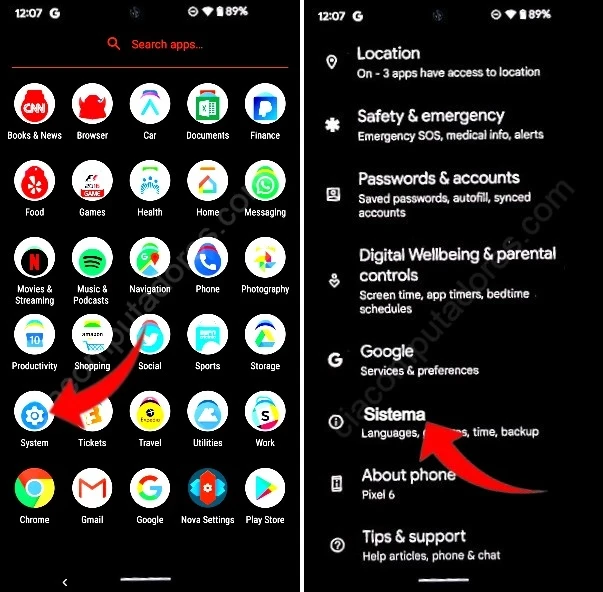
Passo 2: Depois clique em “Opções de redefinições” e, em seguida, toque em “Apagar todos os dados (redefinição de fábrica)”.
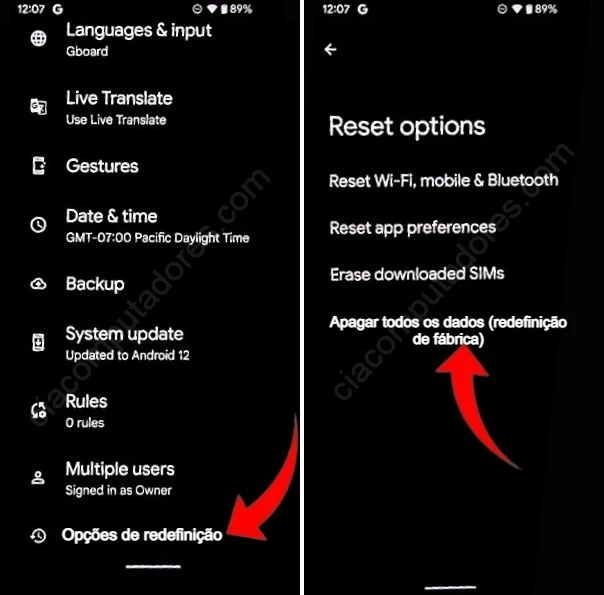
Passo 3: Para apagar todos os dados do armazenamento interno do seu telefone, toque abaixo no botão com a descrição “Apagar todos os dados”. Se for solicitado o PIN, digite para prosseguir com os passos.
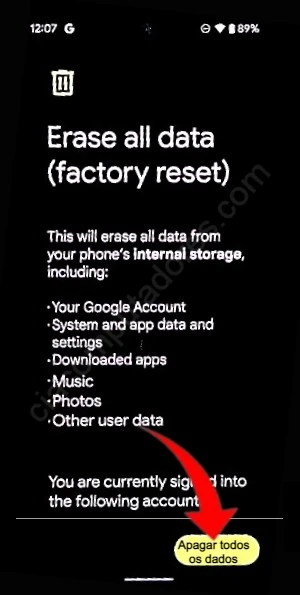
Passo 4: Quando o celular concluir a redefinição, selecione a opção de “Reiniciar”. Quando o Google Pixel 6 reiniciar, conclua a sua configuração seguindo as instruções na tela.










